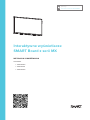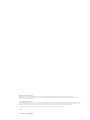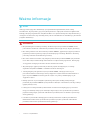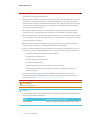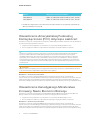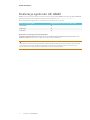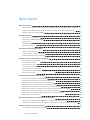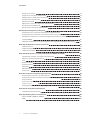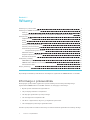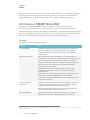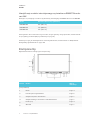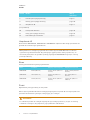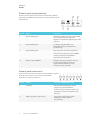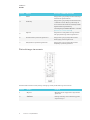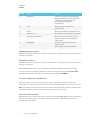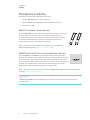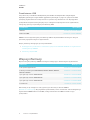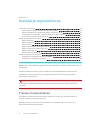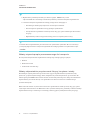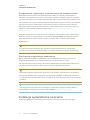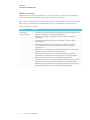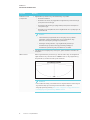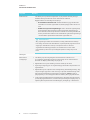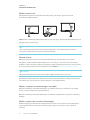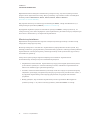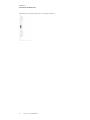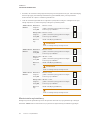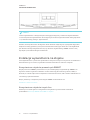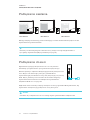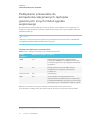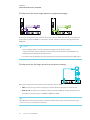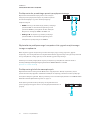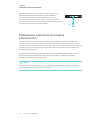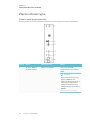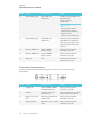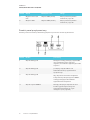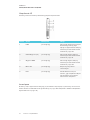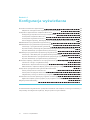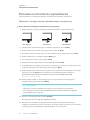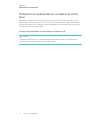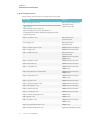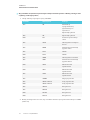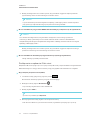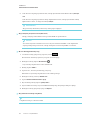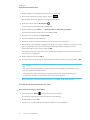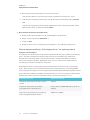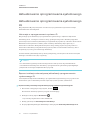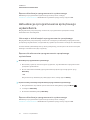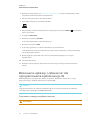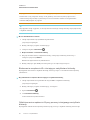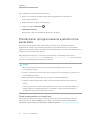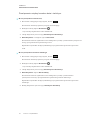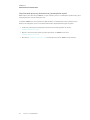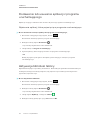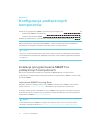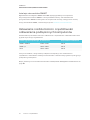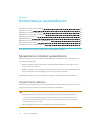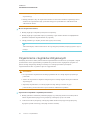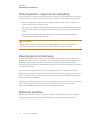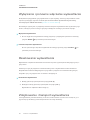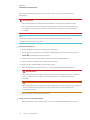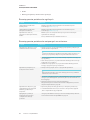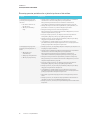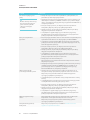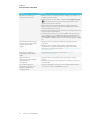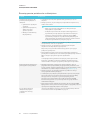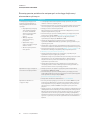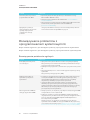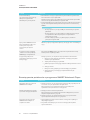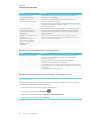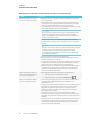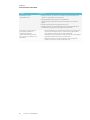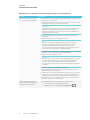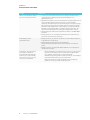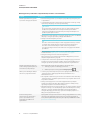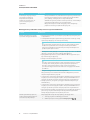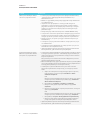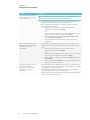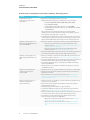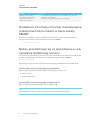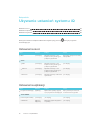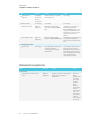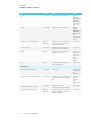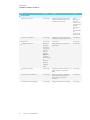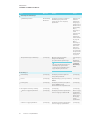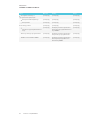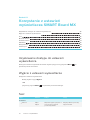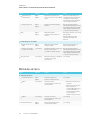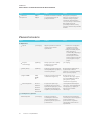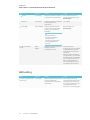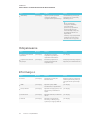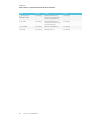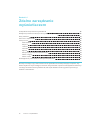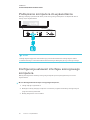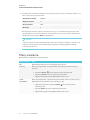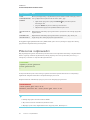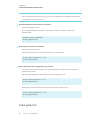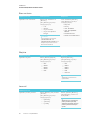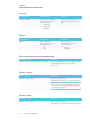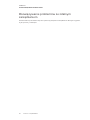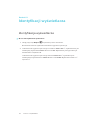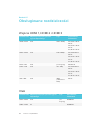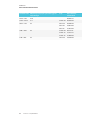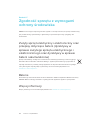smarttech.com/pl/kb/171257
Informacje o znakach towarowych
SMARTBoard, smarttech, logo SMART oraz wszystkie znaczniki SMART są znakami towarowymi lub zastrzeżonymi znakami towarowymi
SMARTTechnologiesULC w Stanach Zjednoczonych i/lub innych krajach. Wszystkie nazwy produktów innych firm oraz nazwy firm mogą być znakami
towarowymi ich prawowitych właścicieli.
Informacje o prawach autorskich
© 2018SMARTTechnologiesULC. Wszelkie prawa zastrzeżone. Żadna z części niniejszej publikacji nie może być kopiowana, przesyłana, przepisywana,
ani przechowywana w systemach odczytu, ani w żadnej formie tłumaczona na inne języki bez wcześniejszej pisemnej zgody SMARTTechnologiesULC.
Informacje zawarte w niniejszym przewodniku mogą ulec zmianie bez powiadomienia i nie stanowią zobowiązania ze strony SMART.
Produkt ten i/lub jego zastosowanie są/jest objęte jednym lub kilkoma z poniższych amerykańskich patentów:
www.smarttech.com/patents
08/2018

i smarttech.com/pl/kb/171257
Ważne informacje
WAŻNE
Istnieją pewne krytyczne aktualizacje oprogramowania wyświetlacza, które należy
zainstalować, aby zapewnić jego pełną funkcjonalność i najlepsze wrażenia z użytkowania.
Należy podłączyć wyświetlacz i urządzenie iQ do sieci przewodowej lub bezprzewodowej z
dostępem do Internetu, aby automatycznie pobrać i zainstalować te aktualizacje, jak również
przyszłe aktualizacje.
OSTRZEŻENIE
l Nieprzestrzeganie instrukcji instalacji dostarczonej wraz z produktem SMART może
powodować obrażenia i uszkodzenia produktu, które mogą nie być objęte gwarancją.
l Nie należy otwierać ani demontować produktu SMART, gdyż istnieje ryzyko porażenia
prądem z powodu wysokiego napięcia wewnątrz jego obudowy. Otwarcie obudowy
powoduje również unieważnienie gwarancji.
l Nie wolno stawać na krześle, aby dotykać powierzchni produktu SMART (ani pozwalać
na to dzieciom). Produkt należy zamontować na odpowiedniej wysokości, tak aby był
on wygodnie dostępny bez konieczności stawania na krześle.
l Aby zmniejszyć ryzyko pożaru lub porażenia prądem elektrycznym, nie należy
wystawiać urządzenia SMART na działanie deszczu lub wilgoci.
l Jeśli wymagana jest wymiana części produktu SMART, należy upewnić się, że
pracownik serwisu technicznego stosuje wyłącznie części zamienne zatwierdzone w
tym celu przez SMARTTechnologies lub części o tej samej charakterystyce, jak
oryginalne części.
l Należy upewnić się, że wszystkie przewody, które przechodzą przez podłogę i
prowadzą do produktu SMART są odpowiednio zwinięte i oznakowane, tak aby uniknąć
ryzyka potknięcia się.
l Poza tym nie należy wkładać przedmiotów do otworów wentylacyjnych, ponieważ
mogą one dotknąć miejsc pod niebezpiecznym napięciem i spowodować porażenie
prądem elektrycznym, pożar lub uszkodzenie produktu, które w rezultacie spowoduje
utratę gwarancji.
l Ponadto na przewodzie zasilającym nie należy umieszczać ciężkich przedmiotów.
Uszkodzenie kabla może spowodować porażenie prądem, pożar lub uszkodzenie
produktu, które może spowodować utratę gwarancji.

WAŻNE INFORMACJE
ii smarttech.com/pl/kb/171257
l Należy używać wyłącznie przedłużaczy i gniazd, które mogą pomieścić w pełni
spolaryzowaną wtyczkę wyświetlacza.
l Należy używać przewodu zasilającego dostarczonego wraz z wyświetlaczem. Jeśli nie
dostarczono przewodu zasilającego, należy skontaktować się z dostawcą produktu.
Należy używać wyłącznie przewodów zasilających, które odpowiadają napięciu prądu
przemiennego w gnieździe zasilającym i są zgodne ze standardami bezpieczeństwa
obowiązującymi w danym kraju.
l W przypadku stłuczenia szkła nie należy dotykać ciekłego kryształu. Aby zapobiec
obrażeniom ciała, należy zachować ostrożność podczas utylizacji odłamków szkła.
l Nie należy przesuwać ani montować wyświetlacza za pomocą liny lub przewodu, łącząc
go z uchwytami, ponieważ wyświetlacz jest ciężki, a uszkodzenie liny, drutu lub uchwytu
może prowadzić do obrażeń.
l W przypadku korzystania z uchwytów innych niż dostarczone wraz z wyświetlaczem
należy stosować wyłącznie uchwyty zaakceptowane przez VESA®.
l Należy odłączyć wszystkie przewody zasilania wyświetlacza od gniazdka ściennego i
zwróć się o pomoc do wykwalifikowanego personelu technicznego, jeśli zauważono:
o
że przewód zasilający lub wtyczka są uszkodzone,
o
na wyświetlacz rozlano płyn,
o
obiekty wpadają na wyświetlacz,
o
upuszczono wyświetlacz,
o
struktura wyświetlacza została uszkodzona (np. pęknięcia),
o
wyświetlacz zachowuje się niepoprawnie, pomimo postępowania zgodnie z
instrukcją obsługi.
l Przed włożeniem lub wyjęciem urządzenia iQ z wyświetlacza należy wyłączyć
wyświetlacz za pomocą przełącznika z tyłu wyświetlacza. Więcej informacji można
znaleźć w temacie Otwarte gniazda podłączonego komputera.
OSTROŻNIE
(missing or bad snippet)
WAŻNE
l Poniżej przedstawiono wymagania dotyczące zwykłego użytkowania dla wyświetlacza
(wraz z modułem AM i głośnikami):
Model Wymagania dotyczące zasilania
SBID-MX265 100 V do 240 V AC, 50 Hz do 60 Hz, maks. 115 W

WAŻNE INFORMACJE
iii smarttech.com/pl/kb/171257
Model Wymagania dotyczące zasilania
SBID-MX275 100 V do 240 V AC, 50 Hz do 60 Hz, maks. 224 W
SBID-MX286 100 V do 240 V AC, 50 Hz do 60 Hz, maks. 265 W
l Dodatkowe wymagania i inne informacje znajdą Państwo w specyfikacji wyświetlacza
(Więcej informacji on page9).
Oświadczenie Amerykańskiej Federalnej
Komisji Łączności (FCC) dotyczące zakłóceń:
Urządzenie to jest zgodne z wymaganiami określonymi w rozdziale 15 przepisów FCC.Urządzenie może być użytkowane
po spełnieniu następujących dwóch warunków:
1. Urządzenie może być użytkowane pod warunkiem, że nie powoduje szkodliwych zakłóceń oraz
2. musi ono przyjmować zakłócenia, w tym zakłócenia wywołujące niepożądane działanie urządzenia.
UWAGA
Urządzenie to zostało przetestowane i stwierdzono jego zgodność z wymogami dla urządzeń cyfrowych klasy A,
zgodnie z rozdziałem 15 przepisów FCC. Wymogi te mają na celu zapewnienie uzasadnionej ochrony przed
szkodliwymi zakłóceniami, gdy urządzenie jest użytkowane w środowisku komercyjnym. Urządzenie to wytwarza,
wykorzystuje i może emitować energię o częstotliwości radiowej i, jeśli nie jest zainstalowane i używane zgodnie z
instrukcją obsługi, może powodować szkodliwe zakłócenia w komunikacji radiowej.Użytkowanie tego urządzenia w
osiedlach mieszkaniowych może powodować szkodliwe zakłócenia, które użytkownikjest zobowiązany do usunięcia
na własny koszt.
OSTROŻNIE
Wszelkie zmiany lub modyfikacje, które nie zostały wyraźnie zatwierdzone przez stronę odpowiedzialną za zgodność,
mogą unieważnić prawo użytkownika do korzystania z tego urządzenia.
Oświadczenie o narażeniu na promieniowanie
To urządzenie jest zgodne z wymogami FCC dotyczącymi ekspozycjina promieniowanie,określonymi dla
niekontrolowanego środowiska. Obsługa i instalacja tego urządzenia powinny być realizowane w warunkach, w których
odległość pomiędzy anteną i wszystkimi osobami znajdującymi się w pobliżu wynosi przynajmniej 20 cm. Nie należy
umieszczać nadajnika urządzenia w pobliżu innej anteny lub nadajnika,ani podłączać go do innego nadajnika lub anteny.
Oświadczenie Kanadyjskiego Ministerstwa
Innowacji, Nauki, Ekonomi i Rozwoju
Urządzenie to jest zgodne z wymaganiami normy RSS-247 Kanadyjskiego Ministerstwa Innowacji, Nauki, Ekonomi i
Rozwoju.Urządzenie to może być użytkowane po spełnieniu następujących dwóch warunków:
1. Urządzenie może być użytkowane pod warunkiem, że nie powoduje szkodliwych zakłóceń oraz
2. musi ono przyjmować zakłócenia, w tym zakłócenia wywołujące niepożądane działanie urządzenia.
Oświadczenie o narażeniu na promieniowanie
Urządzenie to jest zgodne z wymogami ISED dotyczącymi ekspozycji na promieniowanie,określonymi dla
niekontrolowanego środowiska. Obsługa i instalacja tego urządzenia powinny być realizowane w warunkach, w których
odległość pomiędzy anteną i wszystkimi osobami znajdującymi się w pobliżu wynosi przynajmniej 20 cm. Nie należy
umieszczać nadajnika urządzenia w pobliżu innej anteny lub nadajnika ani podłączać go do innego nadajnika lub anteny.

WAŻNE INFORMACJE
iv smarttech.com/pl/kb/171257
Deklaracja zgodności UE: AM40
SMART Technologies ULC niniejszym oświadcza, że sprzęt radiowy typu OPS, AM40 jest zgodny z Dyrektywą 2014/53/UE.
Pełny tekst deklaracji zgodności UE jest dostępny pod następującym adresem: smarttech.com/compliance.
Pasmo częstotliwości i maksymalna moc nadawania na terenie UE określone są poniżej:
Pasmo częstotliwości (MHz) Maksymalna moc promieniowana (EIRP) (dBm)
2400–2483.5 19
5150–5350 16
5470–5725 16
Ograniczenia w następujących wersjach językowych:
AT/BE/BG/CZ/DK/EE/FR/DE/IS/IE/IT/EL/ES/CY/LV/LI/LT/LU/HU/MT/NL/NO/PL/PT/RO/SI/SK/TR/FI/SE/CH/UK/HR.Pasmo
5150MHz-5350MHz jest przeznaczone wyłącznie dla pomieszczeń zamkniętych.
OSTROŻNIENARAŻENIE NA PROMIENIOWANIE RADIOWE:
To urządzenie jest zgodne z wymogami Unii Europejskiej dotyczącymi ekspozycji na promieniowanie,określonymi dla
środowiska niekontrolowanego. Obsługa i instalacja tego urządzenia powinny być realizowane w warunkach, w
których odległość pomiędzy grzejnikiem iużytkownikiem wynosi przynajmniej 20 cm.

v smarttech.com/pl/kb/171257
Spis treści
Ważne informacje i
Oświadczenie Amerykańskiej Federalnej Komisji Łączności (FCC) dotyczące zakłóceń: iii
Oświadczenie Kanadyjskiego Ministerstwa Innowacji, Nauki, Ekonomi i Rozwoju iii
Deklaracja zgodności UE: AM40 iv
Rozdział 1: Witamy 1
Informacje o przewodniku 1
Informacje o SMARTBoard MX 2
Komponenty 3
Powiązane produkty 8
Więcej informacji 9
Rozdział 2: Instalacja wyświetlacza 11
Transport wyświetlacza 11
Instalacja wyświetlacza na ścianie 13
Instalacja wyświetlacza na stojaku 21
Rozdział 3: Podłączanie zasilania i urządzeń 23
Podłączanie urządzenia iQ 23
Podłączanie zasilania 24
Podłączanie do sieci 24
Podłączanie przewodów do komputerówstacjonarnych, laptopów gościnnych i innych
źródeł sygnału wejściowego 25
Podłączanie systemów sterowania pomieszczeń 28
Złącze referencyjne 29
Rozdział 4: Konfiguracja wyświetlacza 33
Pierwsze uruchomienie wyświetlacza 34
Podłączenie wyświetlacza i urządzenia iQ do sieci 35
Aktualizowanie oprogramowania systemowego 43
Aktualizowanie oprogramowania systemowego iQ 43
Aktualizacja oprogramowania sprzętowego wyświetlacza 44
Blokowanie aplikacji „Ustawienia” dla oprogramowania systemowego iQ 45
Przełączanie oprogramowania systemu iQ na kanał beta 47
Dodawanie lub usuwanie aplikacji z programu uruchamiającego 50
Aktywacja biblioteki tablicy 50
Rozdział 5: Konfiguracja podłączonych komputerów 51
Instalacja oprogramowania SMART na podłączonych komputerach 51
Ustawianie rozdzielczości i częstotliwości odświeżania podłączonych komputerów 52
Rozdział 6: Konserwacja wyświetlacza 53
Sprawdzanie instalacji wyświetlacza 53

SPIS TREŚCI
vi smarttech.com/pl/kb/171257
Czyszczenie ekranu 53
Czyszczenie czujników dotykowych 54
Utrzymywanie i czyszczenie wentylacji 55
Zapobieganie kondensacji 55
Wymiana pisaków 55
Wyłączanie i ponowne włączanie wyświetlacza 56
Resetowanie wyświetlacza 56
Zdejmowanie i transport wyświetlacza 56
Rozdział 7: Rozwiązywanie problemów 59
Rozwiązywanie problemów związanych z wyświetlaczem 59
Rozwiązywanie problemów z oprogramowaniem systemowym iQ 66
Dodatkowe informacje na temat rozwiązywania problemów można znaleźć w bazie
wiedzy SMART. 78
Należy skontaktować się ze sprzedawcą w celu uzyskania dodatkowej pomocy, 78
Załącznik A: Używanie ustawień systemu iQ 79
Ustawienia sieci 79
Ustawienia aplikacji 79
Ustawienia systemu 80
Załącznik B: Korzystanie z ustawień wyświetlacza SMARTBoard MX 85
Uzyskiwanie dostępu do ustawień wyświetlacza 85
Wyjście z ustawień wyświetlacza 85
Sieć 85
Blokada ekranu 86
Zaawansowane 87
Aktualizuj 88
Odzyskiwanie 89
Informacje o 89
Załącznik C: Zdalne zarządzanie wyświetlaczem 91
Podłączanie komputera do wyświetlacza 92
Konfiguracja ustawień interfejsu szeregowego komputera 92
Stany zasilania. 93
Polecenia i odpowiedzi 94
Listapoleceń 95
Rozwiązywanie problemów ze zdalnym zarządzaniem 98
Załącznik D: Identyfikacji wyświetlacza 99
Identyfikacja wyświetlacza 99
Załącznik E: Obsługiwane rozdzielczości 101
Wejścia HDMI1, HDMI 2 i HDMI 3 101
VGA 101

SPIS TREŚCI
vii smarttech.com/pl/kb/171257
Załącznik F: Zgodność sprzętu z wymogami ochrony środowiska 103
Zużyty sprzęt elektryczny i elektroniczny oraz przepisy dotyczące baterii (dyrektywy
w sprawie zużytego sprzętu elektrycznego i elektronicznego oraz dyrektywy w
sprawie baterii i akumulatorów) 103
Baterie 103
Więcej informacji 103


Rozdział 1
1 smarttech.com/pl/kb/171257
Rozdział 1: Witamy
Informacje o przewodniku 1
Informacje o SMARTBoard MX 2
Funkcje 2
Identyfikacja modelu interaktywnego wyświetlacza SMARTBoard z serii MX. 3
Komponenty 3
Urządzenie iQ 4
Ekran 4
Pisaki 4
Przedni panel przyłączeniowy 5
Przedni panel sterowania 5
Pilot zdalnego sterowania 6
Czujnik zdalnego sterowania 7
Wskaźnik statusu 7
Czujnik natężenia oświetlenia 7
Głośniki wewnętrzne 7
Powiązane produkty 8
SBA-100 Projection Audio System 8
SMART Audio 400 Classroom Amplification System 8
Przedłużacze USB 9
Więcej informacji 9
W poniższym rozdziale przedstawiono interaktywne wyświetlacze SMARTBoard® z serii MX.
Informacje o przewodniku
W niniejszym podręczniku wyjaśniono sposób instalacji i konserwacji interaktywnego
wyświetlacza SMARTBoard z serii MX. Zawiera on następujące informacje:
l W jaki sposób zainstalować wyświetlacz?
l Jak podłączyć zasilanie i urządzenia?
l Jak włączyć wyświetlacz po raz pierwszy?
l Jak skonfigurować urządzenie iQ?
l Jak dbać o wyświetlacz, aby móc go użytkować przez lata?
l Jak rozwiązywać problemy z wyświetlaczem?
Ponadto podręcznik ten zawiera informacje na temat ustawień wyświetlacza i zdalnej obsługi.

ROZDZIAŁ 1
WITAMY
2 smarttech.com/pl/kb/171257
Niniejszy przewodnik jest przeznaczony dla tych, którzy instalują i konserwują wyświetlacze w
swoich organizacjach. Poza tym inne dokumenty i zasoby są dostępne dla użytkowników
wyświetlaczy (więcej o tym można dowiedzieć się na: Więcej informacji on page9).
Informacje o SMARTBoard MX
Interaktywny wyświetlacz SMARTBoard z serii MX jest centrum sali lekcyjnej lub
konferencyjnej. Wbudowane systemy bez-komputera za pomocą jednego dotknięcia
zapewniają dostęp do narzędzi współpracy, w tym tablicy, bezprzewodowego udostępniania
ekranu i przeglądarki internetowej. I wszystko to bez potrzeby instalowania przewodów, kabli,
ręcznego oprogramowania ani aktualizacji oprogramowania sprzętowego.
Funkcje
Wyświetlacz oferuje następujące funkcje:
Funkcja Opis
Technologia iQ Urządzenie iQ wyświetlacza za pomocą jednego dotknięcia
zapewnia dostęp do narzędzi współpracy, w tym tablicy,
bezprzewodowego udostępniania ekranu i przeglądarki
internetowej.
Obsługa dotykowa Na ekranie można zrobić wszystko to, co można zrobić na
komputerze, czyli otwierać i zamykać aplikacje, spotykać się z
innymi, tworzyć nowe dokumenty lub edytować istniejące,
odwiedzać strony internetowe, odtwarzać i przetwarzać filmy
wideo i dużo więcej. Wszystko to oczywiście dotykając
powierzchni wyświetlacza.
W aplikacjach można wykonywać wiele gestów, w tym
przewijanie, skalowanie, obracanie oraz powiększanie i
pomniejszanie.
Wyświetlacz obsługuje nawet do 10 jednoczesnych punktów
dotykowych, pisania i wymazywania oraz umożliwia
jednoczesną interakcję użytkownika i innych użytkowników z
obiektami na ekranie.
1
Pomoc w pisaniu i
rysowaniu
W aplikacjach można pisać za pomocą atramentu cyfrowego
przy użyciu jednego z dołączonych do zestawu pisaków, a
następnie wymazać atrament za pomocą dłoni.
Nawet dwóch użytkowników może jednocześnie pisać lub
rysować atramentem cyfrowym na ekranie.
Obsługa dźwięku Wyświetlacz zawiera wbudowane głośniki do prezentacji
dźwięku z podłączonych źródeł sygnału wejściowego.
1
Wymaga to zainstalowania sterowników SMART. Należy pamiętać,że niektóre aplikacje mogą nie obsługiwać wszystkich
punktów dotykowych.

ROZDZIAŁ 1
WITAMY
3 smarttech.com/pl/kb/171257
Identyfikacja modelu interaktywnego wyświetlacza SMARTBoard z
serii MX.
Dostępne są następujące modele wyświetlaczy interaktywnych SMARTBoard z serii MX100:
Model Rozmiar ekranu (w przybliżeniu)
SBID-MX265 65" (165 cm)
SBID-MX275 75" (190 cm)
SBID-MX286 86" (218 cm)
Szczegółowe dane techniczne tego modelu, w tym wymiary i waga produktu, można znaleźć
w specyfikacji produktu (Więcej informacji on page9).
Informacje o tym, jak zidentyfikować model wyświetlacza, można znaleźć na: Załącznik D:
Identyfikacji wyświetlacza on page99.
Komponenty
Wyświetlacz zawiera następujące komponenty:
Numer Nazwa Więcej
informacji
(jak pokazano)
1 Ekran Page 4
2
Przedni panel wyświetlania Page 5
3 Czujnik natężenia oświetlenia page 7
4 Czujnik zdalnego sterowania / wskaźnik statusu page 7
5
Pisaki (× 2) Page 4
6
Głośniki Page 7

ROZDZIAŁ 1
WITAMY
4 smarttech.com/pl/kb/171257
Numer Nazwa Więcej
informacji
7 Przedni panel przyłączeniowy
Page 5
8
Boczny panel przyłączeniowy page 29
9
Urządzenie iQ Page 4
(nie pokazano)
10 Przełącznik zasilania page 34
11 Dolny panel przyłączeniowy Page 23
12 Pilot zdalnego sterowania page 6
Urządzenie iQ
W modelach SBID-MX265, SBID-MX275 i SBID-MX286 urządzenie iQ należy wprowadzić do
gniazda akcesoriów z tyłu wyświetlacza.
Maksymalna moc dostępnego gniazda akcesoriów wynosi 60 W. Gniazdo nie stanowi
ograniczonego źródła zasilania. Aby zmniejszyć ryzyko pożaru, należy upewnić się, że
akcesoria podłączane do gniazda spełniają wymagania IEC60950-1 dotyczące ochrony
przeciwpożarowej.
Ekran
Poniżej przedstawiono wymiary wyświetlacza:
Model Przekątna Aktywny obszar dotykowy Aktywny obszar obrazu
SBID-MX265 64 1/2" (163,9 cm) 573/8" × 32 3/4" (145,7cm ×
83,3cm)
561/4" ×31 5/8" (142,9 cm ×
80,4 cm)
SBID-MX275 74 1/2" (189,3 cm) 661/2" × 38" (168,8 cm ×
96,6cm)
65" ×36 1/2" (165 cm ×
92,8cm)
SBID-MX286 85 5/8" (218,4 cm) 76 3/8" × 43 3/4" (194,1 cm ×
111,2cm)
74 5/8" × 42" (189,5 cm ×
106,6cm)
Pisaki
Wyświetlacz jest wyposażony w dwa pisaki.
Dolna część wyświetlacza zawiera uchwyty magnetyczne na pisaki. W celu użycia pisaka do
rysowania atramentem cyfrowym, należy wyjąć go z uchwytu.
OSTROŻNIE
Po odłożeniu pisaka do uchwytu magnetycznego należy upewnić się, że jest on ułożony
centralnie w uchwycie, aby zapobiec jego upadkowi i uszkodzeniu.

ROZDZIAŁ 1
WITAMY
5 smarttech.com/pl/kb/171257
Przedni panel przyłączeniowy
Przedni panel przyłączeniowy zawiera złącza dla urządzeń
peryferyjnych USB oraz komputera lub innego źródła sygnału
wejściowego.
Numer Nazwa procedury
1 Złącze USB typu A Następnie należy podłączyć dyski USB i
inne urządzenia, które mają być
używane, do aktualnie wybranego źródła
wejścia i
2 Złącze USB typu A podłączyć napędUSB w celu
zaktualizowania oprogramowania
sprzętowego.
3 Złącze USB typu B
Aby zapewnić sterowanie dotykowe
komputerem podłączonym do HDMI 3,
należy podłączyć kabel USB do
wyświetlacza i komputera.
4 Złącze wejścia HDMI 3 Należy podłączyć komputer lub inne
źródło sygnału wejściowego do
wyświetlacza (informacje o tym
dostępne są na: page 25).
Przedni panel sterowania
Przedni panel sterowania zawiera przycisk zasilający, wybór
sygnału wejściowego, menu, funkcję zamrażania,
wyciszanie i regulację głośności.
Numer Nazwa Procedura SMARTBoard MX
1 Zasilanie Aby obudzić wyświetlacz, należy
przycisnąć przycisk zasilania.
Ponowne jego naciśnięcie sprawi, że
urządzenie ponownie wejdzie w tryb
uśpienia.
2
Wybór sygnału wejściowego Przy pomocy tej funkcji można
przełączyć źródło sygnału
wejściowego.

ROZDZIAŁ 1
WITAMY
6 smarttech.com/pl/kb/171257
Numer Nazwa Procedura SMARTBoard MX
3
Menu Przy pomocy tej funkcji można otworzyć
ustawienia wyświetlacza.
4 Zablokuj
Przy pomocy tej funkcji można zamrozić
i odmrozić ekran. Więcej informacji na
ten temat można znaleźć w Podręczniku
użytkownika wyświetlaczy
interaktywnych SMARTBoard z serii MX
(smarttech.com/kb/171284).
5
Wycisz Przycisk ten służy także do wyciszania
lub wyłączania wyciszenia głośności.
6
Redukowanie poziomu głośności Przy pomocy tego przycisku można
zmniejszyć poziom głośność.
7
Zwiększenie poziomu głośności Przy pomocy tego przycisku można
zwiększyć poziom głośność.
Pilot zdalnego sterowania
Poniższa tabela zawiera listę funkcji dostępnych dla pilota zdalnego sterowania.
Numer Nazwa Funkcja
1 Wycisz Wyciszanie lub wyłączanie wyciszenia
głośności
2 ŹRÓDŁO Należy otworzyć menu źródła sygnału
wejściowego i

ROZDZIAŁ 1
WITAMY
7 smarttech.com/pl/kb/171257
Numer Nazwa Funkcja
3 Informacje nacisnąć ten przycisk, aby wyświetlić
wykrytą rozdzielczość wyświetlacza i
częstotliwość odświeżania dla
bieżącego źródła sygnału
wejściowego.
4 SYS Należy otworzyć ustawienia
wyświetlacza i
5 Audio zmienić tryb dźwięku na wyświetlaczu.
6 Głośność (+ i -) Zwiększanie lub zmniejszanie głośności
7 [Przyciski numeryczne] Aby dostosować ustawienia, należy
nacisnąć przyciski na klawiaturze
numerycznej.
8 ZASILANIE Funkcja ta służy do wybudzania
wyświetlacza i
wprowadzania do trybu uśpienia.
Czujnik zdalnego sterowania
Wskaźnik stanu miga na zielono i czerwono, jeśli wykryje on przyciśniecie przycisku na pilocie
zdalnego sterowania.
Wskaźnik statusu
Wskaźnik stanu miga na zielono i czerwono, jeśli wykryje on przyciśniecie przycisku na pilocie
zdalnego sterowania.
Gdy wskaźnik statusu świeci się na czerwono, wyświetlacz znajduje się w stanie niskiego
poboru mocy. Aby wybudzić wyświetlacz, należy nacisnąć przycisk zasilania (Power) na
przednim panelu sterowania lub na pilocie zdalnego sterowania (POWER).
Czujnik natężenia oświetlenia
Czujnik natężenia oświetlenia otoczenia jest w stanie wykrywać poziom oświetlenia w
pomieszczeniu i regulować odpowiednio jasność wyświetlacza. Należy upewnić się, że opcja
Auto jest włączona w ustawieniach jasności i ilości światła wyświetlacza. Więcej informacji ten
temat można znaleźć w temacie Poziom jasności i głośności on page87.
Głośniki wewnętrzne
Wyświetlacz zawiera dwa zintegrowane głośniki o mocy 10 W RMS. Można również podłączyć
głośniki zewnętrzne (więcej informacji o tym można znaleźć na: Podłączanie głośników
zewnętrznych on page27).

ROZDZIAŁ 1
WITAMY
8 smarttech.com/pl/kb/171257
Powiązane produkty
Produkty powiązane dla wyświetlacza obejmują:
l System SBA-100 Projection Audio System
l System SMART Audio 400 Classroom Amplification System
l Przedłużacze USB
SBA-100 Projection Audio System
System SBA-100 Projection Audio System składa się z dwóch głośników
o mocy 14 W i jest przeznaczony do montażu na wyświetlaczach
ściennych. Głośność można regulować za pomocą przedniego panelu
sterowania wyświetlacza lub cyfrowych regulatorów głośności w
podłączonym systemie operacyjnym komputera.
Więcej informacji można znaleźć w Specyfikacji systemu SBA-100
Projection Audio System (smarttech.com/kb/171146).
SMART Audio 400 Classroom Amplification System
System SMART Audio 400 Classroom Amplification System zapewnia
wysoką jakość wzmocnienia dźwięku. System jest wyposażony w mikrofon
dla nauczyciela i opcjonalny mikrofon dla uczniów. Dostępnych jest wiele
opcji głośników, w tym głośniki mocowane na ścianie i suficie. Wzmacniacz
odbiera sygnały dźwiękowe z mikrofonów i transformuje je do postaci
krystalicznie czystego dźwięku płynącego przez głośniki.
Więcej informacji można znaleźć w Specyfikacji SMART Audio 400 Classroom Amplification
System (smarttech.com/kb/171137).
UWAGA
SMARTAudio 400 Classroom Amplification System jest dostępny wyłącznie na terenie
Kanady i USA.

ROZDZIAŁ 1
WITAMY
9 smarttech.com/pl/kb/171257
Przedłużacze USB
Jak podano w podrozdziale Podłączanie przewodów do komputerówstacjonarnych,
laptopów gościnnych i innych źródeł sygnału wejściowego on page25, połączenie USB
pomiędzy wyświetlaczem a komputerem nie powinno być dłuższe niż 5m. W przypadku
podłączania komputera, który znajduje się w odległości większej niż 5 m od wyświetlacza,
należy użyć jednego z poniższych przedłużaczy USB:
Przedłużacz Specyfikacja
USB-XT smarttech.com/kb/119318
CAT5-XT-1100 smarttech.com/kb/170202
SMART zaleca używanie tylko przedłużaczyUSB ze złączami USB na bocznych i dolnych
panelach przyłączeniowych na wyświetlaczu.
Więcej informacji dostępnych jest w podrozdziale:
l Rozwiązywanie problemów i rozszerzanie połączenia USB 2.0 i USB 3.0 do wyświetlacza
interaktywnego SMART.
l Przewody i złączaUSB
Więcej informacji
Oprócz niniejszej instrukcji SMART udostępnia następujące dokumenty dla wyświetlacza:
Dokument Dostępny na:
Podręcznik użytkownika smarttech.com/kb/171284
Instrukcje instalacji dla SBID-MX165, MX175, MX186, MX265,
MX275 i MX286
smarttech.com/kb/171274
Specyfikacja modelu SBID-MX265 smarttech.com/kb/171240
Specyfikacja modelu SBID-MX275 smarttech.com/kb/171259
Specyfikacja modelu SBID-MX286 smarttech.com/kb/171260
Porównanie smarttech.com/kb/171161
Dokumenty te są dostępne w sekcji pomocy technicznej na stronie SMART
(smarttech.com/support). Aby wyświetlić podrozdział „Pomoc techniczna” dla interaktywnego
wyświetlacza SMARTBoard z serii MX, należy zeskanować kod QR na okładce tego
podręcznika.

Strona się ładuje...
Strona się ładuje...
Strona się ładuje...
Strona się ładuje...
Strona się ładuje...
Strona się ładuje...
Strona się ładuje...
Strona się ładuje...
Strona się ładuje...
Strona się ładuje...
Strona się ładuje...
Strona się ładuje...
Strona się ładuje...
Strona się ładuje...
Strona się ładuje...
Strona się ładuje...
Strona się ładuje...
Strona się ładuje...
Strona się ładuje...
Strona się ładuje...
Strona się ładuje...
Strona się ładuje...
Strona się ładuje...
Strona się ładuje...
Strona się ładuje...
Strona się ładuje...
Strona się ładuje...
Strona się ładuje...
Strona się ładuje...
Strona się ładuje...
Strona się ładuje...
Strona się ładuje...
Strona się ładuje...
Strona się ładuje...
Strona się ładuje...
Strona się ładuje...
Strona się ładuje...
Strona się ładuje...
Strona się ładuje...
Strona się ładuje...
Strona się ładuje...
Strona się ładuje...
Strona się ładuje...
Strona się ładuje...
Strona się ładuje...
Strona się ładuje...
Strona się ładuje...
Strona się ładuje...
Strona się ładuje...
Strona się ładuje...
Strona się ładuje...
Strona się ładuje...
Strona się ładuje...
Strona się ładuje...
Strona się ładuje...
Strona się ładuje...
Strona się ładuje...
Strona się ładuje...
Strona się ładuje...
Strona się ładuje...
Strona się ładuje...
Strona się ładuje...
Strona się ładuje...
Strona się ładuje...
Strona się ładuje...
Strona się ładuje...
Strona się ładuje...
Strona się ładuje...
Strona się ładuje...
Strona się ładuje...
Strona się ładuje...
Strona się ładuje...
Strona się ładuje...
Strona się ładuje...
Strona się ładuje...
Strona się ładuje...
Strona się ładuje...
Strona się ładuje...
Strona się ładuje...
Strona się ładuje...
Strona się ładuje...
Strona się ładuje...
Strona się ładuje...
Strona się ładuje...
Strona się ładuje...
Strona się ładuje...
Strona się ładuje...
Strona się ładuje...
Strona się ładuje...
Strona się ładuje...
Strona się ładuje...
Strona się ładuje...
Strona się ładuje...
Strona się ładuje...
-
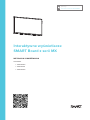 1
1
-
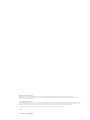 2
2
-
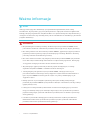 3
3
-
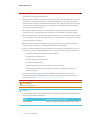 4
4
-
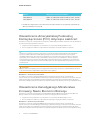 5
5
-
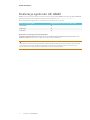 6
6
-
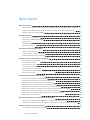 7
7
-
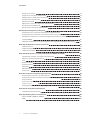 8
8
-
 9
9
-
 10
10
-
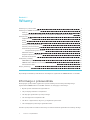 11
11
-
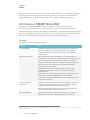 12
12
-
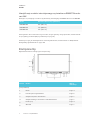 13
13
-
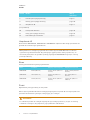 14
14
-
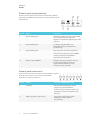 15
15
-
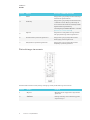 16
16
-
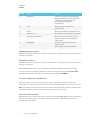 17
17
-
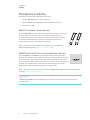 18
18
-
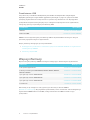 19
19
-
 20
20
-
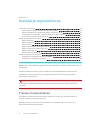 21
21
-
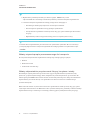 22
22
-
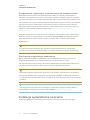 23
23
-
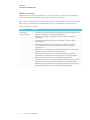 24
24
-
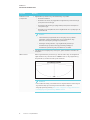 25
25
-
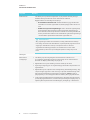 26
26
-
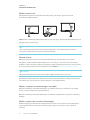 27
27
-
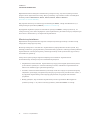 28
28
-
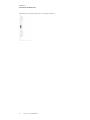 29
29
-
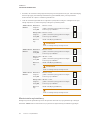 30
30
-
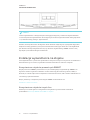 31
31
-
 32
32
-
 33
33
-
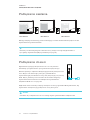 34
34
-
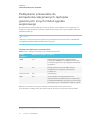 35
35
-
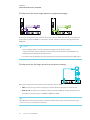 36
36
-
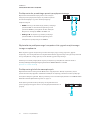 37
37
-
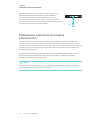 38
38
-
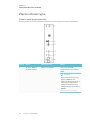 39
39
-
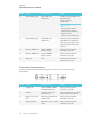 40
40
-
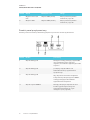 41
41
-
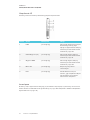 42
42
-
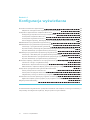 43
43
-
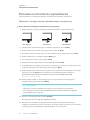 44
44
-
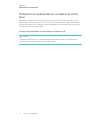 45
45
-
 46
46
-
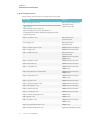 47
47
-
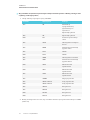 48
48
-
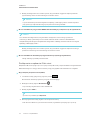 49
49
-
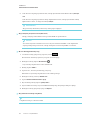 50
50
-
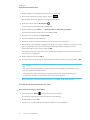 51
51
-
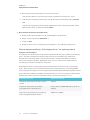 52
52
-
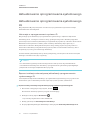 53
53
-
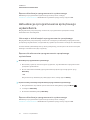 54
54
-
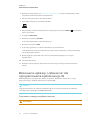 55
55
-
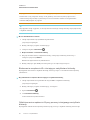 56
56
-
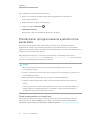 57
57
-
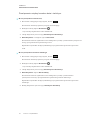 58
58
-
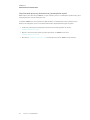 59
59
-
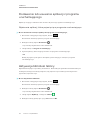 60
60
-
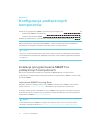 61
61
-
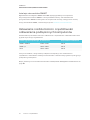 62
62
-
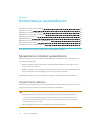 63
63
-
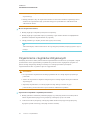 64
64
-
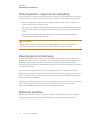 65
65
-
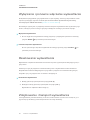 66
66
-
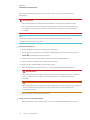 67
67
-
 68
68
-
 69
69
-
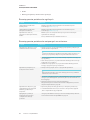 70
70
-
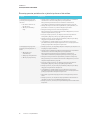 71
71
-
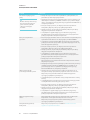 72
72
-
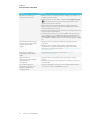 73
73
-
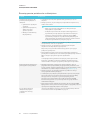 74
74
-
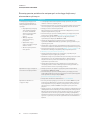 75
75
-
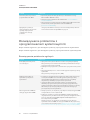 76
76
-
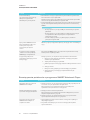 77
77
-
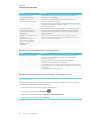 78
78
-
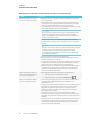 79
79
-
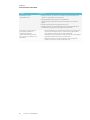 80
80
-
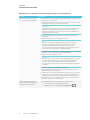 81
81
-
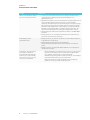 82
82
-
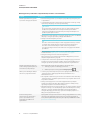 83
83
-
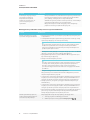 84
84
-
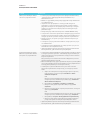 85
85
-
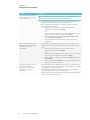 86
86
-
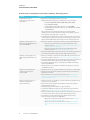 87
87
-
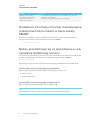 88
88
-
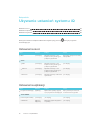 89
89
-
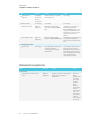 90
90
-
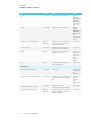 91
91
-
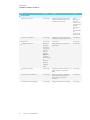 92
92
-
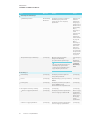 93
93
-
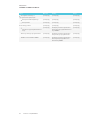 94
94
-
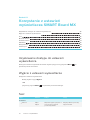 95
95
-
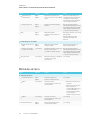 96
96
-
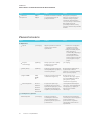 97
97
-
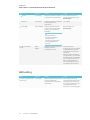 98
98
-
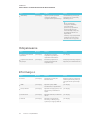 99
99
-
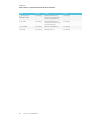 100
100
-
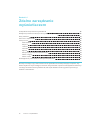 101
101
-
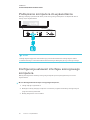 102
102
-
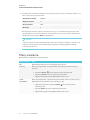 103
103
-
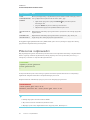 104
104
-
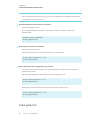 105
105
-
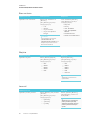 106
106
-
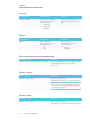 107
107
-
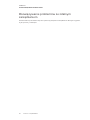 108
108
-
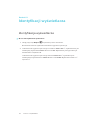 109
109
-
 110
110
-
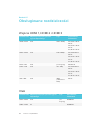 111
111
-
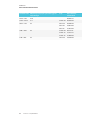 112
112
-
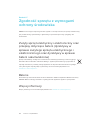 113
113
-
 114
114
Powiązane artykuły
-
SMART Technologies Board MX instrukcja
-
SMART Technologies Board MX (V2) instrukcja
-
SMART Technologies Board MX (V2) instrukcja
-
SMART Technologies Board MX (V2) instrukcja
-
SMART Technologies Board MX100 instrukcja
-
SMART Technologies Board MX100 instrukcja
-
SMART Technologies Board MX (V2) instrukcja
-
SMART Technologies Admin Portal instrukcja obsługi
-
SMART Technologies U100 (ix3 systems) Instrukcja instalacji
-
SMART Technologies UF70 (i6 systems) Instrukcja instalacji